在win11电脑中有很多的快捷键,我们可以使用这些快捷键来快速打开各种功能,但是有些用户在使用win11电脑的时候想要将快捷键关闭,防止误触快捷键,那么win11快捷键该如何关闭呢?
在win11电脑中有很多的快捷键,我们可以使用这些快捷键来快速打开各种功能,但是有些用户在使用win11电脑的时候想要将快捷键关闭,防止误触快捷键,那么win11快捷键该如何关闭呢?今天小编就给大家带来windows11快捷键怎么关闭,操作很简单,大家跟着我的方法来操作吧。
推荐下载:win11官方iso镜像下载
具体方法:
1、右击下方任务栏中的开始,选择选项列表中的"运行"打开。
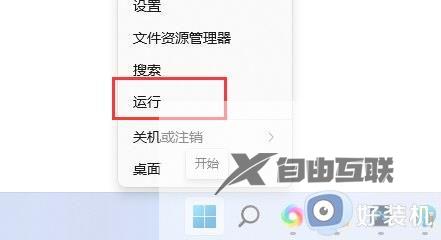
2、在打开的窗口界面中,输入"gpedit.msc",回车打开。
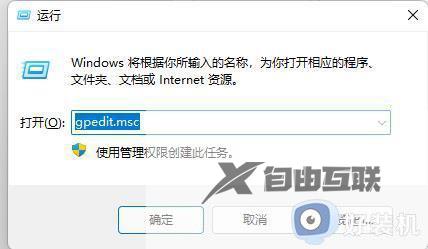
3、进入到新的窗口界面后,依次点击左侧栏中的"用户配置——管理模板——Windows组件"。
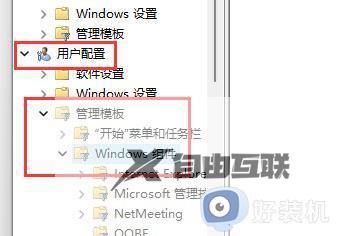
4、再点击其中的"文件资源管理器"选项。
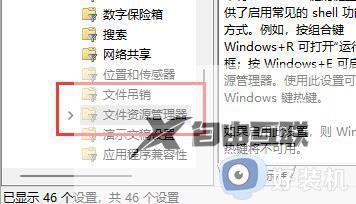
5、然后找到右侧中的"关闭Windows键热键"双击打开。
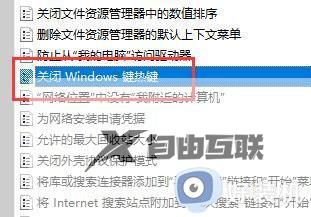
6、最后将窗口中的"已启用"勾选上,随后将电脑重启即可解决问题。
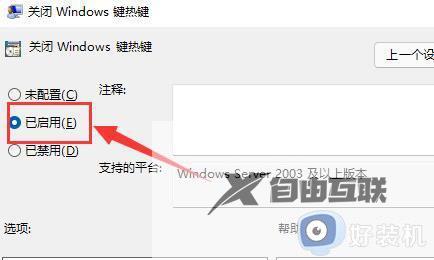
以上就是windows11快捷键怎么关闭的全部内容,如果有遇到这种情况,那么你就可以根据小编的操作来进行解决,非常的简单快速,一步到位。
